Нарисуйте простой сплайн Bezier, который должен идти снизу вверх и иметь небольшую выпуклость вверху (рис. 1.193).
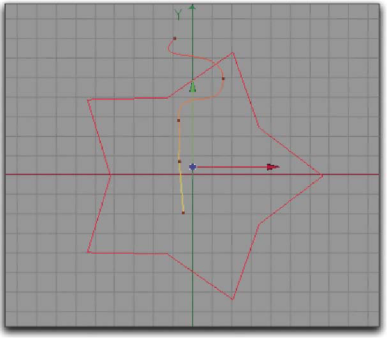
Рис. 1.193. Сплайны Star и Bezier
Сгруппируйте эти сплайны, подчинив объекту Sweep NURBS. He забывайте, что профиль (в нашем случае - звезда) должен быть размещен в окне Objects выше, чем сплайн траектории.
В разделе параметров Details (Подробности) на вкладке Object окна Attributes для объекта Sweep NURBS есть два графика (см. рис. 1.192). Подобные графики встречаются в разных окнах CINEMA 4D, и, щелкая на них мышью, к ним можно добавлять точки.
Существующие точки можно удалять, перетаскивая их мышью за пределы графика. Точки можно переместить с помощью мыши. Степень влияния точек на форму графика определяет параметр Tension, который отображается после щелчка мышью на маленьком треугольнике, расположенном у левого верхнего угла графика.
Щелчок правой кнопкой мыши на графике открывает контекстное меню, в котором можно выбрать один из стандартных графиков, или, например, выполнить зеркальное отображение графика (команда Mirror). Количество точек в стандартных графиках зависит от параметра Default Points.
График Scale читается слева направо и определяет размер профиля вдоль сплайна траектории. Если кривая проходит вдоль верхнего края графика, то ревмер профиля будет составлять 100%. Чем ниже размещен график, тем больше размер профиля приближается к нулю.
График Rotation действует в диапазоне значений от From до То. Кривая, которая проходит вдоль верхнего края графика использует угол поворота, указанный в поле То. Нижнему краю графика соответствует значение From.
Таким образом можете контролировать угол поворота и размер профиля в любой точке сплайна траектории.
Результат, полученный в соответствии с рис. 1.192 и рис. 1.193, показан на рис. 1.194.
Изначально форма не особо хороша, но после сглаживания с помощью объекта HyperNURBS и компоновки с несколькими сферами и перевернутым конусом, мы получаем симпатичный рожок мороженого.
Просто убедитесь в том, что промежуточные точки на сплайне траектории распределены равномерно, чтобы правильно рассчитывались повороты профиля. Сглаживание поверхности реализуется путем подчинения объекта Sweep
NURBS объекту HyperNURBS. При этом все элементы модели по-прежнему доступны для редактирования.
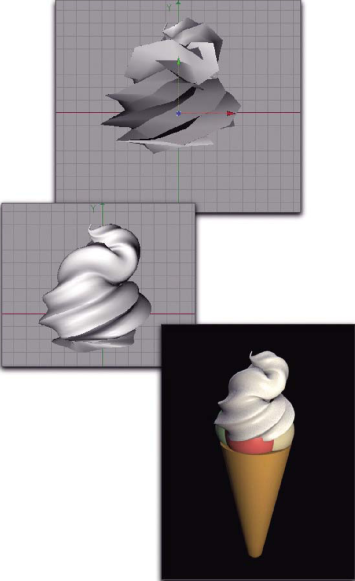
Рис. 1.194. Результирующий объект Sweep NURBS
Объект Lathe NURBS
Для создания геометрических форм объекту Lathe NURBS достаточно одного сплайна. Этот объект действует подобно гончарному колесу: он вращает подчиненный сплайн, создавая симметричный вращательный объект.
Сплайны в данном случае также можно соединять для создания сложной траектории из простых форм.
В рассмотренном ниже примере мы воспользуемся уже знакомыми сплайнами Circle и Rectangle. Уменьшите высоту прямоугольника таким образом, чтобы он превратился в тонкую полоску, а окружность разместите на правом конце этой полоски (рис. 1.195).
Преобразуйте оба сплайна и перейдите в режим работы с вершинами. Для соединения прямоугольника с кругом нам понадобятся дополнительные точки. Их можно создать с помощью команды меню Structure • Add Point или с помощью инструмента Knife.
